Come cambiare il colore della griglia di trasparenza in Photoshop CS5
Quando lavori con molte immagini in Photoshop, è inevitabile che sia necessario creare un'immagine in cui parte di essa sia trasparente, oppure ti ritroverai a lavorare con un'immagine trasparente esistente.
Quando si incontra un file come questo, le parti trasparenti sono indicate da una griglia grigia. Ma, a seconda di come lavori, il colore corrente di quella griglia di trasparenza potrebbe non essere l'ideale. Il nostro tutorial qui sotto ti mostrerà come cambiare il colore di questo elemento di Photoshop in modo da poter identificare più facilmente le parti opache e trasparenti della tua immagine.
Come passare a una griglia di trasparenza più scura o più chiara in Photoshop CS5
I passaggi di questo articolo sono stati eseguiti in Photoshop CS5. Sarai in grado di selezionare tra diverse opzioni per il colore della griglia che viene visualizzata quando hai parti trasparenti della tua immagine.
Passaggio 1: apri Photoshop.
Passaggio 2: fare clic sulla scheda Modifica nella parte superiore della finestra.

Passaggio 3: scegli l'opzione Preferenze nella parte inferiore di questo menu, quindi seleziona Trasparenza e gamma .
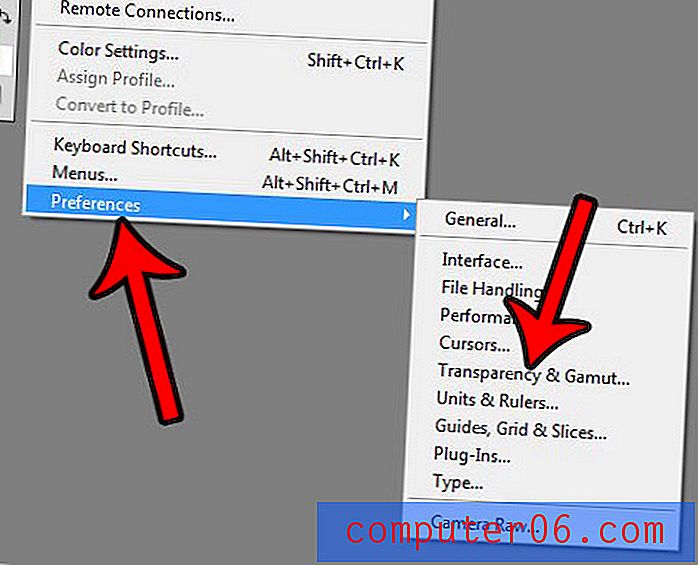
Passaggio 4: fai clic sul menu a discesa a destra del colore Griglia, quindi scegli la combinazione di colori desiderata. Nota che puoi anche specificare la dimensione dei quadrati della griglia. Al termine, fai clic sul pulsante OK .
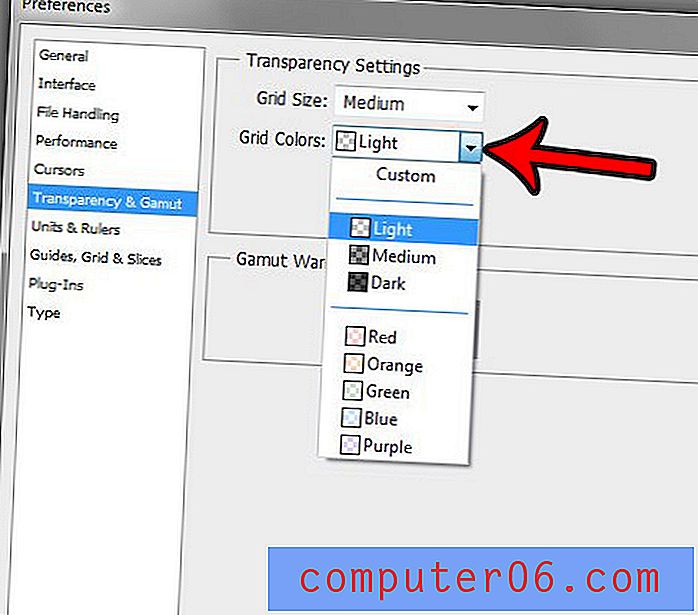
Quando hai finito di lavorare con l'immagine trasparente, è importante salvarla in un tipo di file che supporti la trasparenza. Questo articolo ti mostrerà come farlo.



